Как узнать название процессора на ПК — лучшие способы определения названия процессора ПК
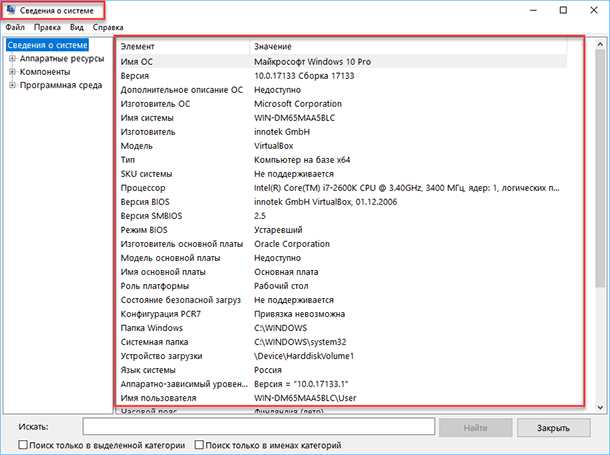
Эта статья представляет собой небольшое руководство по определению основных характеристик процессора на ПК. Независимо от того, являетесь ли вы новичком или опытным пользователем, знание характеристик вашего процессора может быть полезным при выборе программного обеспечения, игр или обновления аппаратных компонентов.
Процессор — это «мозг» компьютера. Он выполняет все вычисления и обрабатывает данные на компьютере. Чтобы максимально использовать его возможности, важно понимать, какие характеристики вашего процессора могут повлиять на производительность вашей системы.
В этой статье мы рассмотрим несколько методов, которые помогут вам определить название и основные характеристики процессора на вашем ПК без необходимости заглядывать внутрь компьютера или разбирать его.
Некоторые из представленных методов требуют доступа к операционной системе, в то время как другие используют онлайн-ресурсы или сторонние программы. Выберите удобный для вас способ и продолжайте читать!
Как определить модель центрального процессора в ПК
В данном разделе рассмотрим несколько методов, которые позволят определить название и модель процессора, установленного в вашем персональном компьютере. Знание этой информации важно для множества задач, начиная от выбора соответствующего программного обеспечения и драйверов для оптимальной работы, до исправления возможных проблем и апгрейда системы.
| Метод | Описание |
|---|---|
| Системная информация | Один из наиболее надежных способов узнать модель процессора – просмотреть системную информацию в операционной системе. Для этого можно воспользоваться встроенными инструментами, такими как «Диспетчер устройств» на Windows или «О системе» на macOS. |
| Утилиты сторонних производителей | Существует множество бесплатных программных утилит, разработанных сторонними производителями, которые позволяют получить подробную информацию о системе, включая модель процессора. Примерами таких утилит могут быть CPU-Z, HWiNFO и AIDA64. |
| Биос | Для определения модели процессора можно обратиться к биосу компьютера. Перезагрузите ПК и во время запуска нажмите соответствующую клавишу (обычно это Del или F2) для входа в биос. Внутри биоса вы сможете найти информацию о процессоре в разделе System Information или подобном. |
| Интернет-ресурсы | Если предыдущие методы не привели к результату, можно воспользоваться интернет-ресурсами, специализирующимися на сборе и предоставлении информации о компьютерных компонентах. Примерами таких ресурсов являются CPU-World и PassMark. |
Выберите наиболее удобный и доступный для вас метод для определения модели процессора в ПК. Имея эту информацию, вы сможете принимать решения, связанные с обновлением ПО и апгрейдом железа, чтобы максимально эффективно использовать возможности вашей системы.
Лучшие методы определения названия процессора ПК
В данном разделе мы представим несколько эффективных подходов для определения типа процессора в компьютере. Знание названия процессора ПК может быть полезно при выборе соответствующего программного обеспечения, апгрейде системы, или для простого любопытства.
1. Использование системных настроек. Один из самых простых способов определить название процессора ПК — это воспользоваться системными настройками операционной системы. Например, в системе Windows это можно сделать, открыв «Системные настройки» через «Панель управления» или с помощью комбинации клавиш Win+Pause. В этих настройках вкладка «Общие» содержит информацию о процессоре, включая его название.
2. Использование программного обеспечения. Существуют специальные программы, которые могут показать подробную информацию о технических характеристиках компьютера, включая название процессора. Некоторые из таких программ включают CPU-Z, Speccy или AIDA64. Установите любую из них и найдите вкладку или раздел, отображающий информацию о процессоре.
3. Воспользоваться командной строкой. Если вы предпочитаете использовать командную строку, то существуют соответствующие команды для определения типа процессора. В операционной системе Windows, например, команда «wmic cpu get name» выведет название процессора. В Linux можно использовать команду «lscpu».
Помните, что названия и методы могут различаться в зависимости от операционной системы и версии программного обеспечения, поэтому важно выбрать подходящий метод, который будет наиболее удобным для вашей ситуации.

Похожие записи: